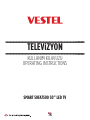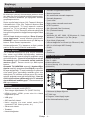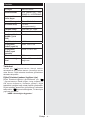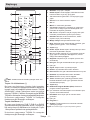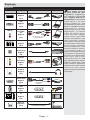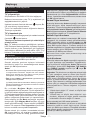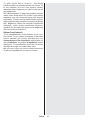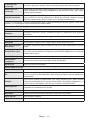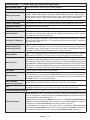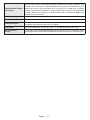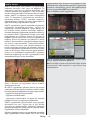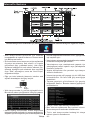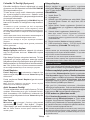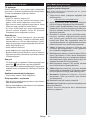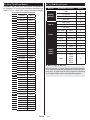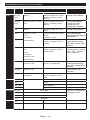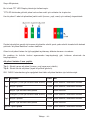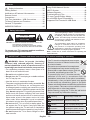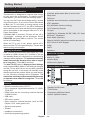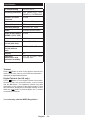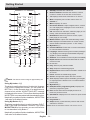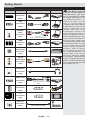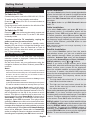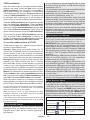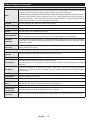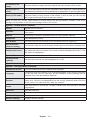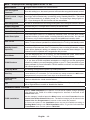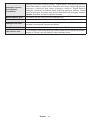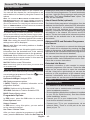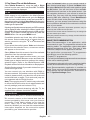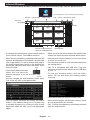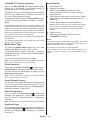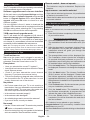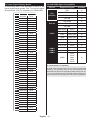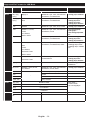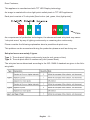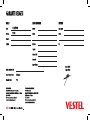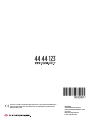VESTEL SMART 42FA7500 Operating Instructions Manual
- Kategori
- LED TV'ler
- Tip
- Operating Instructions Manual
Bu kılavuz aynı zamanda aşağıdakiler için de uygundur:
Sayfa yükleniyor...

Türkçe - 1 -
İçindekiler
Güvenlik Bilgileri
UYARI: Fiziksel, algısal veya zihinsel olarak
yetersiz veya deneyimsiz kişiler (çocuklar dahil)
güvenliklerinden sorumlu olan bir kişinin gözetimi
olmadan bu elektrikli cihazları kullanmamalıdır.
• Havalandırmaamacıylacihazetrafındaenaz10cmboş
alanbırakınız.
• Hiçbir havalandırma deliğini engellemeyiniz.
• TV’yi eğimli veyadengesiz yüzeylerekoymayınız;TV
devrilebilir.
• Bucihazıılımaniklimlerdekullanınız.
• Güç kablosu kolaylıkla erişilebilir olmalıdır.Güç kablosu
üzerineTV, mobilya, vs.yerleştirmeyiniz veyakabloyu
bükmeyiniz. Hasar görmüşbir güçkablosu/ş yangına
veyaelektrik çarpmasınaneden olabilir.Güçkablosunu
şten tutunuz, kablodan çekerek prizdençıkarmayınız.
Güç kablosuna/şe aslaıslak ellerledokunmayınız; bu
kısadevreyeveyaelektrikçarpmasınanedenolabilir.Güç
kablosunu asla düğümlemeyiniz veya başkakablolarla
birliktebağlamayınız.Hasargördüğünde,yalnızcayetkili
personeltarafındandeğiştirilmelidir.
• TV’yidoğrudan sıvıya maruzbırakmayınız. Eğerkabinin
üzerinesıvıdökülecekolursa,TV’ninşiniçekinizvetekrar
çalıştırmadan önce yetkilipersonel tarafındankontrol
edilmelidir.
• Televizyonudirektgüneşışığınavediğerısıkaynaklarına
maruzbırakmayınız.
• TV, çıplak alevlerinveya elektrikliısıtıcı gibiyoğun ısı
kaynaklarınınyakınınayerleştirilmemelidir.
EğeryıldırımveyafırtınariskivarsayadaTV
uzunbirsürekullanılmayacaksa(örneğin,tatile
çıktığınızda),TV setinin şiniprizden çıkarın.
Elektrik kablosu TV setinin elektrik şebekesi
ile olan bağlantısının kesilmesi içinkullanılır,
dolayısıilehalihazırdaişleyebilirkalacaktır.
Eşkenarüçgeniçindekiünlemişareti,kullanıcıyı
aygıtla birlikte verilenkılavuzların içinde
önemliçalıştırmavebakım(servis)talimatları
bulunduğukonusundauyarmakiçinkonmuştur.
ÖNEMLİ - Kurulum veya çalıştırma öncesinde bu talimatları tam olarak okuyunuz
Not: Özellikleri kullanmak için ekranda verilen talimatları
izleyiniz.
TV’nizi aşırı ortam koşullarında çalıştırmak cihaza
zarar verebilir.
DİKKAT
ELEKTRİK ÇARPMA RİSKİ
AÇMAYINIZ
DİKKAT: ELEKTRİKÇARPMA RİSKİNİAZALTMAK İÇİN
KAPAĞI(VEYAARKAKISMI)ÇIKARMAYINIZ.İÇERİDE
KULLANICITARAFINDAN BAKIMYAPILABİLECEK
HERHANGİ BİR PARÇABULUNMAMAKTADIR.
SERVİSİŞLEMLERİNİUZMANSERVİSPERSONELİNE
YAPTIRINIZ.
GüvenlikBilgileri............................................ 1
Başlangıç................................................................ 2
Bilgiler&Özellikler&Aksesuarlar.......................... 2
UzaktanKumanda................................................. 5
Bağlantılar.............................................................. 6
İlkKurulum-USBBağlantıları................................ 7
ÖzelAçılışLogosu(Opsiyonel).............................. 9
MenüÖzellikleriveİşlevleri...................................11
GenelTVİşlevi..................................................... 15
KABLOSUZEKRAN............................................ 17
DLNAAğServisininKullanımı.............................. 17
İnternet’teGezinme.............................................. 20
YazılımYükseltme................................................ 22
SorunGidermeveİpuçları.................................... 23
PCGirişiTipikEkranModları............................... 24
AVveHDMISinyalUyumu................................... 24
USBModundaDesteklenenDosyaFormatları..... 25
• Kulaklıklardan gelen aşırı ses basıncıduyma
kaybınayolaçabilir.
• TV’ninüzerine, yanan mumlargibi hiçbirçıplak
ateşkaynağınınkoyulmadığındaneminolunuz.
• Yaralanmalarıönlemekiçin,kurulumtalimatlarına
uygunolarak sağlamşekilde duvara tutturulmalıdır(bu
seçenekmevcutsa).
• Ara sıra ekrandasabit noktalarhalindemavi,
yeşil veya kırmızıbir kaçölü piksel belirebilir.
Bu ürününüzün çalışmasını etkilemez. Ekranı
tırnaklarınızla veya sertcisimlerle çizmemeyeözen
gösteriniz.
• Temizlemeden önce TV’ninşiniprizden çekiniz.Temizlik
yaparkensadeceyumuşakvekurubirkumaşkullanınız.
Uyarı
Ciddi yaralanma veya ölüm
tehlikesi.
Elektrik çarpma
tehlikesi
Tehlikelivoltaj.
Dikkat
Yaralanma veya eşyalarazarar
gelmeriski.
Önemli
Sistemidüzgünbiçimdeçalıştırma.
Uyarı
Eknotlarişaretlenmiştir.

Türkçe - 2 -
Çevresel Bilgi
Butelevizyonçevreninkorunmasınayardımcıolmak
içindahaazenerjitüketecekşekildetasarlanmıştır.
Enerji tüketiminiazaltmak için aşağıdakiadımları
gerçekleştirmelisiniz:
ResimmenüsündebulunanGüçTasarrufuModunu
kullanabilirsiniz.Eğer GüçTasarrufuModunu Eco
olarak ayarlarsanız,TV enerjitasarrufu moduna
geçecekveTV’nin parlaklığıoptimum seviyeye
indirilecektir.TVGüçTasarrufumodundaolduğunda
bazıgörüntüayarlarınındeğiştirilemeyeceğinedikkat
ediniz.
GörüntüKapalıfonksiyonuseçiliyse,“Ekran 15 saniye
sonra kapanacak.” mesajıekrandagörüntülenir.
DEVAM ET’iseçinizvedevametmekiçinOKtuşuna
basınız.Ekranhemenkapanacaktır.
KullanmadığınızdaTV’yi kapatınız ve şiniprizden
çekiniz.Budaenerjitüketiminiazaltacaktır.
Bekleme Bildirileri
TV 5dakika boyunca hiç giriş sinyalialmazsa
(örn. antenveya HDMI kaynağından), bekleme
modunageçer.Birsonrakiaçılışta,aşağıdakimesaj
görüntülenecektir.“Uzun bir süre boyunca sinyal
alınamadığı için TV otomatik olarak bekleme
moduna geçti.” Devam etmekiçin OK tuşuna
basınız.
Otomatik TV KAPATMA seçeneği (Ayarlar>Diğer
Ayarlarmenüsü)varsayılanolarakKapalı’yaayarlıdır.
Buayardeğiştirildiği,TVaçıkbırakıldığıveayarlanan
süre kadarişlem yapılmadığı takdirde ayarlısüre
dolduğundaTVbeklememodunageçer.Birsonraki
açılışta,aşağıdakimesajgörüntülenecektir.“Uzun bir
süre boyunca işlem yapılmadığı için TV otomatik
olarak bekleme moduna geçti.”Devametmekiçin
OKtuşunabasınız.
Özellikler
•UzaktankumandalırenkliLEDTV.
•Tamentegredijital/kabloluTV(DVB-T/C/S-S2).
•HDMIgirişleri, HDMI yuvası olanbir cihaza
bağlanmakiçindir.
•USBgirişi.
•OSDmenüsüsistemi.
•Harici aygıtlar içinscartsoketi vardır.(DVD
oynatıcılar,PVR,videooyunları,vb.).
•Stereosessistemi.
•Teletekst.
•Kulaklıkbağlantısı.
•OtomatikProgramlamaSistemi.
•Manuelayarlama.
•Altısaatekadarotomatikkapanma.
•OtomatikKapanma
•Çocukkilidi.
•İletimyokkenotomatikseskısma.
•NTSCoynatma.
•AVL(OtomatikSesSınırlama).
•PLL(FrekansArama).
•PCgirişi.
•Windows 98, ME,2000,XP,Windows 8, Vista,
Windows7,Windows8içinTak-Çalıştır.
•OyunModu(Opsiyonel).
•İnternetbağlantısıvehizmetiiçinEthernet(LAN)
•802.11nbütünleşikWIFIDesteği
•DLNA.
•HbbTV
•Pixellence.
Dahil Olan Aksesuarlar
UzaktanKumanda
Piller:2xAAA
KullanmaKılavuzu
Duvara MontajKiti (Modele göre değişkenlik
gösterebilir.)
TV Kontrol Tuşu ve Çalıştırma
1.BeklemeAç/Kapadüğmesi
2.TV/AVtuşu
3.ProgramYukarı/Aşağıtuşları
4. SesArttırma/Azaltmatuşları
Başlangıç
Bilgiler & Özellikler & Aksesuarlar

Türkçe - 3 -
Pilleri Uzaktan Kumandanıza Yerleştiriniz
Kumandanın arkasındakikapakçığı yavaşça yukarı
doğru kaldırınız.İki adet AAA pilyerleştiriniz. Pilin +
ve–uçlarıilepilbölmesindekilerineşleştiğindenemin
olunuz(Doğrukutuplaradikkatediniz).Kapağıkapatınız.
Fişi Takın
ÖNEMLİ: BuTV,220-240V AC, 50 Hzprizile
çalışacakşekildetasarlanmıştır. Kutuyuaçtıktan
sonraelektrikşebekesinebağlamadanönceTV'nin
oda sıcaklığınakadarçıkmasını bekleyiniz. Güç
kablosunu,anasoketçıkışınatakınız.
Anten / Kablo / Uydu Bağlantısı
Anten veyakablolu TVucunuTV’nin arkasındaki
ANTENGİRİŞİ(ANT-TV)soketineyadauydugirişini
TV'ninarkatarafındabulunanLNBGİRİŞİNE(ANT-
SAT)bağlayınız.
TV’nin arkasındaki alt kısım:
Bilgi
DolbyLaboratories’inlisansıileüretilmiştir.
TİCARİ MARKA BİLGİSİ
“Dolby”veçiftD-sembolü,DolbyLaboratories’inticari
markalarıdır.
"HDMI,HDMIlogosuveHighDenitionMultiMedia
Interface,HDMIlicensing, LLC firmasınınticari
markalarıveyatescillimarkalarıdır."
“DLNA®©,DLNALogosuveDLNACERTIFIED®Digital
Living NetworkAlliance’ın ticarimarkaları,servis
markalarıveyasertikasyonmarkalarıdır.”
"Youtube veYoutube logosu GoogleIncticari
markalarıdır."
Kullanıcılar için Eski Donanım ve Pillerin Atılması
Üzerine Bilgi
Busembolleresahipdonanımsıradanevatıklarıyla
aynışekilde bertarafedilmemelidir.Ürünü veyapili
bertarafetmekistiyorsanızlütfenuygungeridönüşüm
içintoplamasistemleriniveyatesislerinikullanınız.
Dikkat: Pilin kurşun içermesi durumunda, piller için
aşağıda verilen tekerlekli konteyner şekli altında “Pb”
işareti yeralır.
Ürünler
Pil

Türkçe - 4 -
Özellikler
TV Yayını PALB/GD/KK
Alınan Kanallar VHF (BANDI/III) - UHF
(BANDU)-HYPERBAND
Kayıtlanabilen
Kanal Sayısı
10.000
Kanal Göstergesi EkranGörüntüsü
RF Anten Girişi 75Ohm
(dengelenmemiş)
Çalışma voltajı 220-240VAC,50Hz.
Ses German+NicamStereo
Ses Çıkış Gücü
(WRMS.) (%10
THD)
2x10W
Güç Tüketimi 100W
TV Boyutları
DxGxY (ayak ile)
220x1125x725
TV Boyutları
DxGxY (ayak
olmadan)
35/65x1125x650
Ekran 50”
İşletim sıcaklığı ve
nemi
0ºCila40ºC,maks.%85
bağılnem
Teletekst
Girmek için, “ ”tuşunabasınız. Karışıkmodunu
etkinleştirmekiçinyenidenbasınız.Çıkmakiçinbirkez
daha basınız. Dijitalteletekst ekranında görüntülenen
talimatlarıtakipediniz.
Dijital Teletekst (sadece İngiltere için)
DijitalTeletekst bilgilerini görüntülemek için, “
” tuşunabasınız. Renkli tuşları,imleçtuşlarını ve
OKtuşunukullanınız. Kullanım yöntemi,dijital
teletekstiniçeriğinebağlıolarakfarklılıkgösterebilir.
Dijital teletekstekranındagörüntülenen talimatları
takipediniz.“ ”tuşunabasıldığında,TVtelevizyon
yayınınageridöner.
"AEEE Yönetmeliğine Uygundur."

Türkçe - 5 -
Başlangıç
Uzaktan Kumanda
NOT: Uzaktan kumanda mesafesi yaklaşık olarak 7m /
23ft'dir.
Tuşum 1’in Kullanılması (*)
Bu tuşunana fonksiyonuYoutube linkiniaçmaktır.
Ancak,bufonksiyonudeğiştirmekistersenizistenilenbir
kaynak,kanal veyabağlantı üstündeekranda “TUŞUM
AYARLANDI”mesajıgösterilene kadarbeşsaniye
boyuncaTUŞUM1’ebasınız.BusayedeseçilenBENİM
TUŞUM’unartıkseçilenfonksiyonlaeşleştirildiğidoğrulanır.
İlk kurulumuyapıyorsanız TUŞUM 1’invarsayılan
fonksiyonunageridöneceğiniunutmayınız.
Tuşum 2 kullanımı (**)
Bu tuşunana fonksiyonu DVB-T, DVB-CveDVB-S
yayınlarıarasındageçişyapmaktır.Ancak, TUŞUM2’ye
beşsaniyeboyuncabasarsanızbirfonksiyonuTuşum
1’deaçıklananşekildebunaayarlayabilirsiniz.
İlk kurulumuyapıyorsanız TUŞUM 2’invarsayılan
fonksiyonunageridöneceğiniunutmayınız.
1. Bekleme:TV’yiAçar/Kapatır
2. Rakam tuşları:Kanaldeğiştirir,ekrandakibirmetin
kutusunarakamveyasayıgirişiyapar.
3. TV:Kanallistesinigörüntüler/TVkaynağınageçiş
yapar
4. Sessiz:TV’ninsesinitamamenkapatır
5. Ses +/-
6. Menü: TVmenüsünügörüntüler
7. Yön tuşları:Menülerde,içeriklerdevb.gezinmeye
yarımcıolurveSağaveyaSolabasıldığındaTXT
modundaaltsayfalarıgörüntüler
8. OK: Kullanıcıseçimlerinionaylar,sayfayıtutar(TXT
modunda),kanallistesinigösterir(DTVmodu)
9. Geri/Geri dön:Biröncekiekranadöner,indeks
sayfasınıaçar(TXTmodunda)
10. Medya Tarayıcı:Medyataramaekranınıaçar
11. Bilgi:Ekrandakiiçerikhakkındabilgigörüntüler,gizli
bilgilerigösterir(göster-TXTmodunda)
12. Tuşum 1 (*)
13. Renkli Tuşlar:Renklituşlarınfonksiyonlarıiçinekran
üzerindekiaçıklamalarıizleyiniz
14. Dil:Sesmodları(analogTV)vegörüntülerarasında
geçişyaparveses/altyazıdilini(dijitalTV,mevcut
olduğudurumlarda)değiştirir
15. Altyazılar:Altyazılarıaçarvekapatır(mevcutolan
durumlarda)
16. Hızlı geri:Filmgibiortamlardakarelerigerioynatır
17. İşlevyok
18. Oynat:Seçilenortamıoynatmayabaşlar
19. Durdur:Oynatılmaktaolanortamıdurdurur
20. Hızlı ileri sar:Filmgibiortamlardakareleriilerioynatır
21. Duraklat: Oynatılmaktaolanortamıduraklatır
22. Ekran:Ekranınen-boyoranınıdeğiştirir
23. Tekst:Teleteksti(olanyerlerde)görüntüler,tekrar
basarakteletekstinormalyayıngörüntüsüüzerine
oturtabilirsiniz(karışık)
24. Tuşum 2 (*)
25. Elektronik Program Rehberi (EPG):Elektronik
programrehberinigörüntüler
26. Çık:Gösterilenmenülerikapatırvemenülerdençıkar,
veyabiröncekiekranadöner
27. Hızlı Menü:Hızlıerişimiçinbirmenülerlistesi
görüntüler
28. İşlevyok
29. Program +/-
30. Değiştir:Öncekikanalilemevcutkanalarasında
çabukgeçişsağlar
Kaynak: Tüm mevcut yayın ve içerik kaynaklarını gösterir

Türkçe - 6 -
NOT: YPbPr veya Yan
AV girişi yoluyla bir cihaz
bağlarken, bağlantıyı
gerçekleştirebilmek
için, bağlantı kablolarını
kullanmalısınız. Yan taraftaki
çizime bakınız. | PC sesini
devreye sokmak için, YAN
AV BAĞLANTISI kablosunun
BEYAZ ve KIRMIZI girişlerini
kullanmalısınız. | SCART
soketi yoluyla harici bir cihaz
bağlanmışsa, Tv otomatik
olarak AV moduna geçer.
| DTV kanalları (Mpeg4
H.264) alırken veya Ortam
Tarayıcı modundayken, çıkış
skart soketinden mümkün
olmayacaktır. | Duvara montaj
kiti (opsiyonel) kullanılırken,
duvara montaj yapmadan
önce tüm kablolarınızı TV’nin
arkasına takmanızı öneririz.
| CI modülünü sadece TV
KAPALI konumdayken takınız
veya çıkartınız. Ayarlarla ilgili
ayrıntılar için modül talimatları
kılavuzuna başvurunuz
Televizyonunuzun her USB
girişi, 500mA'ya kadar cihazları
destekler. 500mA üzeri akıma
sahip cihazların bağlanması
terlevizyonunuza zarar verebilir
Tabloda yer alan kablolar
gösterim amaçlıdır,ürünle birlikte
çıkmayabilir.
Başlangıç
Bağlantılar
Konektör Tip Kablolar Cihaz
Skart
Bağlantı
(arka)
VGA
Bağlantı
(arka)
YAN AV
PC/YPbPr
Ses
Bağlantı
(yan)
YanSesYPbPrveyaPC
BağlantıKablosu
HDMI
Bağlantı
(arka)
S/PDIF
(Optik Çıkış)
Bağlantı
(alt)
YAN AV
YAN AV
(Ses/Video)
Bağlantı
(yan)
KULAKLIK
HEADPHONE
Kulaklık
Bağlantı
(yan)
YPbPr Video
Bağlantı
(arka)
YPbPrBağlantı
Kablosu
USB
Bağlantı
(yan)
CI
Bağlantı
(yan)
CAM
module
LAN
Ethernet
Bağlantısı
(arka)
LAN/EternetKablosu

Türkçe - 7 -
Açma/Kapatma
TV’yi Açmak için
Güçkablosunu220-240VAC50Hz’ebağlayınız.
Beklemekonumundançıkıp TV’yiaçabilmek için
aşağıdakilerdenbiriniyapınız:
Uzaktankumandaüzerindebulunan“ ”tuşuna,P+
/ P-veyabirsayıtuşunabasınız.
TV’nin soltarafındaki lkontrol düğmesine basınız.
Televizyonaçılacaktır.
TV’yi kapatmak için
TV’ninbeklememodunageçmesiiçinuzaktankumanda
üzerindeki“ ”tuşunabasınız.
Televizyonu tamamen kapatmak için elektrik şini
prizden çekiniz.
Not:TV bekleme modunagetirildiğinde, bekleme
LED’iBeklemeModundaArama,UydudanOtomatik
YazılımIndirmeya da Zamanlayıcıgibiözelliklerin
aktifolduğunubelirtmekiçinyanıpsöner.LED,TV’yi
beklememodundanaçtığınızdadayanıpsönebilir.
İlk Kurulum
İlkdefaaçılırken,dilseçimimenüsügörünür.Lütfen
birdilseçimiyaparakOKtuşunabasınız.
Sonrakiekranda,gezinme tuşlarını kullanarak
tercihleriniziseçinizve tamamladığınızda devam
etmekiçinOKtuşunabasınız.
Notlar
• Bu noktada Ülke seçimine bağlı olarak, bir PIN ayarlamanız
ve doğrulamanız istenebilir. Seçilen PIN 0000 olamaz.
Daha sonra herhangi bir menü işlemi için PIN girmeniz
istendiğinde, bunu girmeniz gerekecektir.
• Ülke seçeneği TKGS (*) Kurulumunun yapılabilmesi için
Türkiye olarak seçilmelidir.
(*) TKGS(Türksat Kanal Güncelleme Sistemi) uydu kanalı
listelerini kurabilmeniz için seçenekler sunarken bu listeleri
güncellenmesini sağlar.
Bu noktada Mağaza Modu seçeneğini
etkinleştirebilirsiniz.BuseçenekTV’nizinayarlarınıen
iyigörüntükalitesisağlayacakşekildeayarlayacakve
TVtarafındandesteklenenözelliklerekranınüzerinde
bilgi mesajıolarak görüntülenecektir. Bu seçenek
sadecemağazadakullanılmak için tasarlanmıştır.
Evde kullanımiçin Ev Modu seçeneğiniseçmeniz
tavsiyeedilir.EğerMağaza Moduseçilirse,bironay
ekranıgörüntülenecektir.DevametmekiçinEVET’e
basınız.Buseçenek Tüm Seçeneklermenüsünde
bulunurvedahasonraaçılabilir/kapatılabilir.
Devam etmekiçin uzaktan kumandada bulunan
OK tuşuna basınız,ağ ayarlarını yapmak isteyip
istemediğinizisoranbir mesaj görüntülenecektir.
Evet seçiminiyaptığınızda, Ağ Ayarları menüsü
görüntülenecektir.Kabloluveyakablosuzbirbağlantı
yapılandırmakiçinlütfenBağlanabilirlik bölümüne
bakınız.Ayarlartamamlandıktansonra,devametmek
içinOKtuşunabasınız.
Karasal Yayın kurulumu
AramatipiekranındanAntenseçeneğiniseçerseniz
dijitaltelevizyon,dijital karasal televizyonyayını
arayacaktır.Tümmevcutkanallarkaydedildiktensonra,
ekrandaKanal Listesini Düzenlegörüntülenecektir.
MenüdüğmesinebasarakKanal Listesini Düzenle
seçeneğindençıkabilirveTVizleyebilirsiniz.
Kablolu Yayın Kurulumu
Kablo seçerveuzaktan kumandadaki OKtuşuna
basarsanız,bironaylamamesajıgörüntülenecektir.
EVETseçeneğini seçinizve devametmekiçin OK
tuşunabasınız.İşlemiiptaletmekiçinHAYIR seçimini
yapıpOKtuşuna basınız. Frekansaralığını bu
ekrandanseçebilirsiniz.Sayısaltuşlarıkullanarakelle
frekansaralığınıgiriniz.Bittiğinde,Otomatikaramayı
başlatmakiçinOKtuşunabasınız.
Not: Arama süresi, seçilen arama adımlarına bağlı olarak
değişiklik gösterecektir.
Uydu Kurulumu
AramatipiekranındanUyduseçeneğiniseçerseniz,
bir uyduayarlayıpuydu kanallarını izleyebilirsiniz.
Uydukurulumunuseçtiğinizde,Anten Tipimenüsü
görüntülenir.Anten tipiniDoğrudan, Tek Kablolu
veya DiSEqC anahtarseçmekiçin “ ” veya“ ”
tuşlarınıkullanabilirsiniz.
Doğrudan: Tekbiralıcınızvedoğrudanalıcıyabağlı
bir uyduçanağınız varsa buantentipini seçiniz.
Doğrudanseçeneğiniseçtikten sonra başkabir
menü ekranıgörüntülenecektir.Uygun biruyduyu
seçiniz veservis taraması yapmakiçinOK tuşuna
basınız.Eğeristerseniz,aramayabaşlamadanönce
seçilenuyduiçinvarsayılanLNBfrekansdeğerlerini
düzenleyebilirsiniz.Frekansdeğerleri iki şekilde
girilebilir:
1. Yüksekbantdeğeri “0” olmalıve düşük bant
değerigirilmelidir.
2. Yüksek bantve düşük bant değerleri aynı
olmalıdır, böylece budeğerarama sırasında
kullanılabilir.Ancakbudeğer“0”olamaz.
BunlarstandarttekLNBaramaşartlarıdır.
Tek Kablolu:Eğerbirdençokalıcınızvetekkablolu
sisteminiz varsabu anten tipini seçiniz.Devam
etmekiçinOKtuşunabasınız.Ekrandakitalimatları
takipederekayarlarıyapılandırınız.Servistaraması
yapmakiçinOKtuşunabasınız.
Başlangıç
İlk Kurulum - USB Bağlantıları

Türkçe - 8 -
DiSEqC anahtarı:Birdençokuyduçanağınızvebir
DiSEqC anahtarınızvarsa bu antentipiniseçiniz.
DiSEqC anahtarıseçiminiyaptıktansonrabaşkabir
menüekranıgörüntülenecektir.DiSEqC seçeneklerini
ayarlayabilirsiniz(varsa)Tümuydularıtaramakiçin
YEŞİLtuşabasınızveyasadecevurgulananuyduyu
taramakiçinSARItuşabasınız.Kaydedipçıkmakiçin
OKtuşunabasınız.
TKGS kurulumu
Antentipiseçildiktenvediğeruyduayarlarıyapıldıktan
sonra, TKGS Kurulumunubaşlatmak için Kırmızı
tuşabasınız.KurulumsırasındaHDveyaSDkanal
seçimiyapabilirsiniz.BuseçimTKGSKurulummenüsü
altındabulunan Tercih Edilen Listeseçeneğinden
dahasonrayapılabilir.TVkapatılıpaçıldıktansonra
veyaaşağıdaanlatılanşekildemanüelgüncelleme
yapıldıktansonraseçimetkinleştirilir.
İstendiği takdirdeTKGS Kurulumu İlk Kurulum
sonrasındadamanüelolarakuygulanabilir.Menütuşuna
basınız.Sistem>Ayarlar ögesini seçipOK tuşuna
basınız.AltmenüdeUydu Ayarlarıögesiniseçinizve
OKtuşunabasınız.ArdındanAnten Kurulumu ögesini
seçiniz.DahasonraTKGS Kurulumunubaşlatmakiçin
yukarıdaaçıklananadımlarıizleyiniz.
İlk KurulumunardındanTKGS kurulumunumanüel
olarak yapmanınikinci yolu güncelleme yapmaktır.
BununiçinMenütuşunabasınızveKurulum>TKGS
Kurulumu>Başlat güncelle ögesiniseçiniz.
TKGS güncelleme seçeneklerinin
kullanılması
TKGS özelliğiuydu kanalı listelerinizin güncel
kalmasınıüçfarklışekildesağlar.
Bekleme: Beklememoduna geçerken,TVTKGS
tablosu versiyon numarasını kontrol ederek
versiyonungüncelolupolmadığınıdenetler.Herhangi
birdeğişikliktespitedilirse,TVgüncellemeyapmaya
başlar. Bir sonrakiaçılışta, değişikliklerle ilgili
kullanıcıyıuyarmakamacıylaekranabirmesajgelir.
Arka plan:TKGSkanallistelerindetanımlanmamış
birkanalaçıldığında,TVTKGS tablosuversiyon
numarasını kontrolederekson versiyon olup
olmadığınıdenetler.Herhangibir değişikliktespit
edilirse,TVgüncellemeyapmayabaşlar.Güncelleme
tamamlandığındadeğişikliklerleilgili kullanıcıyı
uyarmakamacıylaekranabirmesajgelir.
Manüel: İstendiğizamanmanüelolarakdagüncelleme
yapılabilir.Menütuşunabasınız.Kurulumögesini
seçip OK tuşunabasınız.Alt menüde TKGS
Kurulumuögesiniseçiniz ve OKtuşuna basınız.
DahasonraGüncellemeyi Başlatögesiniseçerek
OKtuşunabasınız.
Arama devamederken, kanalları LCN’ye(*)göre
sıralamak isteyipistemediğinizi soran birmesaj
görüntülenir. Evet seçimini yapınızveOK tuşu ile
onaylayınız.
(*) LCN, mevcut yayınları tanınabilir bir kanal numarası
sırasına (varsa) göre düzenleyen Mantıklı Kanal Sayı
sistemidir.
Not: İlk kurulum başlatılırken TV’yi kapatmayınız. Ülke
seçiminize bağlı olarak bazı seçenekler mevcut olmayabilir.
TKGS sisteminde, kanallar hizmet sağlayıcısı tarafından
engellenebilir ve bu nedenle bu kanallarda Ses/Video iletimi
yapılmaz.
Uydu Kanal Tablosu Özelliğinin Kullanılması
Uydu Kanal Tablosu (opsiyonel):UyduAyarları
menüsünü kullanarak Uydu Kanal Tablosu
işlemlerinigerçekleştirebilirsiniz.UyduKanalTablosu
menüsünde,UyduKanalTablosuileilgiliikiseçenek
bulunmaktadır.
Uydu KanalTablosu verilerini indirebilir yada
yükleyebilirsiniz. Bufonksiyonları yapabilmek için
TV'nizebirUSBbelleğibağlamanızgereklidir.
Geçerliservisleriveilgiliuydularileşifreçözücüleri
TV’ye,birUSBbelleğeyükleyebilirsiniz.
AyrıcaUSB bellekte bulunan UyduKanalTablosu
dosyalarındanbiriniTV'nizeyükleyebilirsiniz.
Bu UyduKanalTablosu dosyalarından birini
seçtiğinizde,budosyadaki tüm servislerve ilgili
uydularlaşifreçözücüler,TV’yekaydedilir.Eğerkurulu
karasal,kabloluve/veyaanalogservislervarsa,bunlar
saklanacakvesadeceuyduservislerikaldırılacaktır.
Bundansonra,anten ayarlarınıkontrolediniz ve
gereklideğişikliklerigerçekleştirin.Eğerantenayarları
düzgünbirşekildeyapılmazsa“SinyalYok”şeklinde
birmesajgörüntülenebilir.
USB Girişi Yoluyla Medya Oynatma
TV'nizin USB girişlerini kullanarak 2.5” ve 3.5” (harici
güç kaynağına sahip hdd) harici sabit diskler ya da USB
bellekleri TV'nize bağlayabilirsiniz.
ÖNEMLİ!TV'nizeherhangibirbağlantıyapmadan
önce dosyalarınızıyedekleyiniz.Üretici herhangi
birdosyahasarındanveyaverikaybındansorumlu
tutulamaz. BelirliUSB bellek türlerinin buTV ile
uyumlu olmamasıolası bir durumdur(ör. MP3
Çalarlar).TV FAT32 ve NTFSdisk formatlarını
destekler.
1TB(Terabayt)yadadahafazladosyakapasitesine
sahipbirUSBharddiskiformatlarken,formatlama
süreciileilgiliproblemleryaşayabilirsiniz.
USBbelleğinhızlıbirşekildetakılmasıveçıkarılması
çokzararlıbirişlemdir.BuUSBoynatıcıdaveUSB
belleğin kendisindefiziksel hasara yolaçar. Bir
dosyayıoynatırkenUSBbelleğiniçekipçıkarmayınız.
TV'nizin USB girişlerinde USB çoklayıcılar
kullanabilirsiniz.Bugibibirdurumdaharicigüçalan
USBçoklayıcılarönerilmektedir.
EğerbirUSBharddiskbağlayacaksanız,doğrudan
TV'nizinUSBgirişlerininkullanılmasıtavsiyeedilir.
NOT:TelevizyonbazıHardDiskleridesteklemeyebilir.

Türkçe - 9 -
Medya Tarayıcı Menüsü
İçindefotoğraf,müzikvelmdosyalarıkayıtlıolanbir
USBdiskiniTV'nizetakarakbudosyalarıçalabilirsiniz.
TV’ninyanındakiUSBgirişlerindenbirinebirUSBdisk
takın. OrtamTarayıcısımodundaykenMENU tuşuna
basıldığındaEkran,SesveAyarlarmenüseçeneklerine
erişilecektir. MENU tuşunayenidenbasıldığında bu
ekrandançıkılacaktır. Ayarlar menüsünükullanarak
OrtamTarayıcısıtercihleriniayarlayabilirsiniz.
Döngü/Karma Modu Kullanımı
Tuşuylaoynatmayıbaşlatınız
veaktiveediniz
TVbirsonrakidosyayıoynatır
velisteyiyenidençalar.
OKtuşuylaoynatmayıbaşlatınız
veaktiveediniz
Aynıdosya yenidençalınır
(tekrarlama).
Tuşuylaoynatmayıbaşlatınız
veaktiveediniz
Dosyakarışıkolarakçalınır.
Özel Açılış Logosu (Opsiyonel)
TV’nizin heraçılışında sevdiğiniz bir görüntünün
ya da fotoğrafın ekranda gösterilmesi için
TV’nizi kişiselleştirebilirsiniz.Bunu yapmak için
sevdiğiniz görüntüdosyalarını bir USBbelleğe
yerleştirin,belleğiTV’nizetakınvemedyatarayıcı
menüsündengörüntüleriniziaçın. İstediğiniz
görüntüyü seçtiğinizde,bu görüntüyü vurgulayın
ve tamekranda görüntülemek üzere OKtuşuna
basın.Bugörüntüyüözellogonuzolarakseçmek
için yenidenOK tuşuna basın. Eğerbu görüntü
TV’niziçinuygunsa*,TV’nizinbirsonrakiaçılışında
ekrandagöreceksiniz.
Not: Eğer ilk kurulum işlemini (FTI) tekrarlarsanız, TV'niz
yeniden varsayılan logoyu kullanmaya başlayacaktır.
*Özelaçılışlogosuolarakayarlanacakgörüntüler4:3
yada16:9en-boyoranındave.jpeg,.jpgyada.jpe
dosyabiçimindeolmalıdır.
Not: Çözünürlüğü bilgi ekranında gözükmeyen resim açılış
logosu olarak ayarlanamaz.
Hızlı Menü
HızlıAyarlarmenüsü,bazıseçeneklerehızlıbirşekilde
ulaşabilmenizi sağlar. Bumenü Güç Tasarruf Modu,
Resim Modu, Favoriler, Otomatik Kapanma, FollowMe
TV’den DMR’ye, CEC RC Doğrudan Geçiş ve Bilgi
Kitapçığı seçeneklerini içerir. Hızlı menüyügörmek
için uzaktankumandadaki Q.MENU tuşuna basınız.
Listelenen özelliklerleilgili detaylar içinaşağıdaki
bölümlerebakınız.
FollowMe TV (Opsiyonel)
MobilcihazınızileakıllıTV’nizdebiryayınıFollowMe
TV özelliğinikullanarak başlatabilirsiniz. Mobil
cihazınıza uygunSmart Center uygulamasının
kurulumunuyapınız.Uygulamayıbaşlatınız.
Buözellikhakkındadetaylıbilgileriçin,kullandığınız
uygulamanınaçıklamalarınabakınız.
Not: Bu uygulama tüm mobil cihazlar ile uyumlu değildir.
FollowMe TV’den DMR’ye(Opsiyonel)
Bu özellik,uygun uygulamalar kullanarak(örn.
BubbleUPnPgibi UPnP- EvrenselTak Çalıştır
- uygulamalar) TV’nizden mobil cihazlara
video akışıgönderebilmenizeolanak sağlar.
Sistem>Ayarlar>Tüm Seçenekler menüsünden
FollowMe TV’den DMR’yeseçeneğinietkinleştirdikten
sonra zamankaydırması başlar. Cihazınızda
uygulamayıbaşlatınızveTV’nizi seçiniz.Başkabir
TV’de yayınbaşlatmakiçin, uzaktan kumandadaki
Duraklat tuşunabasarak zaman kaydırma kaydını
başlattıktan sonrauzaktankumandadaki Kırmızı
tuşabasınız.Cihazseçimmenüsügörüntülenir.Uydu
alıcısıseçerekOKtuşunabasınız.
Not: FollowMeTV ve FollowMe TV’den DMR’ye özelliği
FAT32 biçiminde formatlanmış ve içinde yeterince boş alan
bulunan bir USB depolama cihazı gerektirir. Tüm Seçenekler
menüsünde yer alan Medya İşleyici seçeneği Etkinleştirilmiş
olarak ayarlanır. HD kanallar desteklenmemektedir ve her iki
cihazın da aynı ağa bağlanmış olması gereklidir.
E-Kılavuz (Opsiyonel)
TV’nizin özelliklerihakkında açıklamaları E*Kılavuzda
bulabilirsiniz.
E-Kılavuzu kullanmak için ekranda ana menü
görüntülenirkenInfo tuşunabasınız.
Gezinmetuşlarınıkullanarakistediğinizkategoriyiseçiniz.
Herkategoridefarklıbaşlıklarbulunmaktadır.Birbaşlık
seçinizveaçıklamalarıokumakiçinOKtuşunabasınız.
E-KılavuzekranındançıkmakiçinExittuşunabasınız.
Not:E-Kılavuziçeriğimodelebağlıolarakdeğişebilir.
CEC ve CEC RC Doğrudan Geçiş
Bu fonksiyon,HDMI portları aracılığıyla bağlanmış
olanCEC-özelliğietkin cihazlarınTV’nin uzaktan
kumandasıkullanılarakkontroledilebilmesineolanak
sağlar.
Öncelikle Sistem>Ayarlar>Tüm Seçenekler
menüsünden CECseçeneğinin Etkinleştirilmiş
olmasıgereklidir.KaynaktuşunabasınızveKaynak
Listesi menüsündenbağlanmış olan CECcihazın
HDMI girişiniseçiniz.Yeni bir CEC kaynakcihazı
bağlandığında,bucihazkaynaklistesindebağlandığı
HDMIportununadıyerinekendiadıylalistelenecektir
(DVDOynatıcı,Kaydedici1vb.).
Bağlanmış olanHDMI kaynağı seçildikten sonra
TV uzaktankumandası başlıca fonksiyonları
çalıştırabilecektir.
BuişlemisonlandırmakveyenidenkumandaylaTV’yi
kontrol etmekiçin, uzaktan kumandada bulunan
“0-sıfır”tuşuna3saniyebasılıtutunuz.Veyauzaktan
kumandadabulunanHızlı Menütuşunabasınız,CEC
RC Doğrudan GeçişseçiminiyapınızveSolyada
SağtuşabasarakKapalıolarakayarlayınız.Buözellik
Sistem>Ayarlar>Tüm Seçeneklermenüsündende
etkinleştirilebilirveyadevredışıbırakılabilir.

Türkçe - 10 -
TV,ARC (AudioReturn Channel - SesDönüş
Kanalı)özelliğinidedesteklemektedir.Buözellik,TV
ilesessistemleri (A/V alıcıveya hoparlör sistemi)
arasındakikablobağlantılarınınyerinekullanılanbir
sesbağlantısıdır.
ARCaktifolduğunda,TVdiğersesçıkışlarınıotomatik
olaraksessizmodaalmaz.Buyüzden,eğersadece
bağlanmışolan sescihazından gelensesi duymak
istiyorsanız,TVsesinimanüelolarakkısmanızgerekir
(diğeroptikvekoaksiyeldijitalsesçıkışlarındaolduğu
gibi).Bağlanmışcihazınsesseviyesinideğiştirmek
isterseniz, cihazıkaynaklistesinden seçmeniz
gereklidir.Budurumda,seskontroltuşlarıbağlanmış
olansescihazınayönlendirilir.
Sistem Ses Kontrolü
TV ileAmplikatör/Alıcı kullanılmasına imkanverir.
Ses düzeyiTV’nin uzaktan kumandasıkullanılarak
kontrol edilebilir. Bu özelliğietkinleştirmek için
Sistem>Ayarlar>Tüm Seçeneklermenüsünde yer
alan HoparlörlerseçeneğiniAmplikatör olarak
ayarlayınız.TVhoparlörlerininsesikısılırveizlenen
kaynağınsesibağlısessistemindenverilir.
Not: Ses cihazı Sistem Ses Kontrolü özelliğini desteklemeli
ve CEC seçeneği Etkin olarak ayarlanmış olmalıdır.

Türkçe - 11 -
Menü Özellikleri ve İşlevleri
Sistem - Resim Menüsü İçeriği
Mod
Tercihlerinizeyadagerekliliklereuymasıiçinresimmodunudeğiştirebilirsiniz.Resimmoduaşağıdaki
seçeneklerdenherhangibirisineayarlanabilir:Sinema,Oyun,Spor,Dinamik veDoğal.
Mod seçeneği seçili hale getirildiğinde, Pixellence demosu menü ekranının altında
görüntülenecektir.
Pixellence Demo fonksiyonu TV’nin video ayarlarını optimize eder ve daha iyi bir görüntü
kalitesi alınmasını sağlar. Pixellence kalitesini yaşamak için Pixellence demo Modunu başlatmak
üzereOK tuşuna basınız. İptal etmek için OK tuşuna basınız. (Oyunmoduhariç)
Kontrast Ekranınaydınlıkvekaranlıkdeğerleriniayarlar.
Parlaklık Ekranınparlaklıkdeğeriniayarlar.
Keskinlik Ekrandagörüntülenencisimlerinkeskinlikdeğeriniayarlar.
Renk Renkdeğerinigirer,renkleriayarlar.
Güç Tasarrufu
Modu
GüçTasarrufuModunuEko,ResimKapalıveyaDevredışıolarakayarlar.
(ModDinamikolduğunda,GüçTasarrufuotomatikolarakdevredışıkalır.)
Arka Işığı
(Opsiyonel)
Buayar,arkaaydınlatmaseviyesinikontroleder.ArkadanaydınlatmafonksiyonuGüçTasarruf
Moduaçıksaetkinolmaz.ArkaAydınlatmaVGAveyaMedyaTarayıcısımodundaveyaresim
moduOyunolarakayarlanmışsaetkinleştirilemez.
Gürültü Azaltma
Eğer yayınsinyali zayıfsa vegörüntükarlı ise, düzeltmekiçin Gürültü Azaltma
ayarınıkullanınız.
Gelişmiş Ayarlar
Dinamik Kontrast DinamikKontrastoranınıistediğinizdeğeredeğiştirebilirsiniz.
Renk Sıcaklığı İstenenrenktonunuayarlar.
Görüntü
Yakınlaştırma
Resimyakınlaştırmamenüsündenistediğinizresimölçüsünüayarlar.
Not: Oto seçeneği sadece SCART PIN8 yüksek gerilim/düşük gerilim anahtarlamalı
Skart modunda kullanılabilir.
Film Modu
Filmlernormaltelevizyonprogramlarındanfarklısayıdasaniyebaşınadüşen
karemiktarına sahiptir. Buözelliği,hızlıhareketlerinetbirşekilde görmek
istediğinizfilmleriizlerkenaçınız.
Ten Rengi Tenrengi-5ile5arasındadeğiştirilebilir.
Renk Geçişi İstenenrenktonunuayarlar.
RGB Kazanç RGBkazançözelliğinikullanarakrenksıcaklıklarınıayarlayabilirsiniz.
HDMI Gerçek
Siyah
HDMIkaynağındanizlerkenbuözellikGörüntüAyarlarımenüsündegösterilecektir.
Görüntüdekisiyahlığıiyileştirmekiçinbuözelliğikullanabilirsiniz.
Sıfırlama Resimayarlarınıfabrikaayarlarınasıfırlar.(Oyunmodudışında)
Otomatik
Konumlandırma
(PC modunda)
Ekranıotomatikolarakenuygunhalegetirir.EnuygunhalegetirmekiçinOKtuşuna
basınız.
H Konumu (PC
modunda)
Buözellik,görüntüyüekranınsağveyasoltarafınayatayolarakkaydırır.

Türkçe - 12 -
V Konumu (PC
modunda)
Buözellik,görüntüyüekranınüstüneveyaaltınadoğrudikeyolarakkaydırır.
Nokta Saati (PC
modunda)
NoktaSaatiayarlamaları,hesapçizelgesigibiyoğunnoktaiçerensunumlarveya
küçük karakterlerinkullanıldığı paragraar ya dametinlerde dikey şeritolarak
görünenparazitidüzeltir.
Faz (PC modunda)
TVsetinegirdiğinizçözünürlüğevetaramasıklığınabağlıolarakekrandabulanık
veya gürültülübir görüntü görebilirsiniz.Böyle bir durumda,denemeyanılma
yöntemiyledahanetbirgörüntüalmakiçinbuözelliğikullanabilirsiniz.
VGA (PC) modunda, Görüntü menüsündeki bazı öğeler kullanılmaz. Bunun yerine, VGA mod
ayarları, PC moddayken Görüntü Ayarlarına eklenecektir.
Sistem - Ses Menüsü İçeriği
Ses Sesiseviyesiniayarlar.
Ekolayzır
Ekolayzır Modunuseçer.Sadece kullanıcı modundaözel ayarlar
yapılabilir.
Balans Buayar,solveyasağhoparlördengesinibelirtmekiçinkullanılır.
Kulaklık Kulaklıksesiniayarlar.
Ses Modu BirSesModuseçebilirsiniz(eğerseçilenkanaldestekliyorsa).
AVL (Otomatik Ses
Sınırlama)
Buözellikprogramlararasındasabitbirsesçıkışıeldeedilebilmesineolanak
sağlar.
Kulaklık/Ses Çıkışı
Kulaklıkjakınıkullanaraktelevizyonaharicibiramplikatörbağlarsanız,buseçeneği
SesÇıkışıolarakseçebilirsiniz.Eğertelevizyonakulaklıkbağlarsanız,buseçeneği
kulaklıkolarakseçin.
Dinamik Bas Dinamikbasıetkinleştirirveyadevredışıbırakır.
Surround Ses
(opsiyonel)
SurroundsesmoduAçıkveyaKapalıolarakayarlanabilir.
Dijital Çıkış Dijitalçıkışsestürünüayarlar.
Ayarlar Menüsü İçeriği
Koşullu Erişim Mevcutolmasıhalindekoşulluerişimmodüllerinikontroleder.
Dil
Dil ayarlarınıyapılandırır (Seçilenülkeye göre değişebilir)Tercih edilen ve
mevcut ayarlar kullanılabilecektir.Mevcutayarlarsadeceyayıncıdesteklerse
değiştirilebilir.
Yetişkin
Çocukkilidiayarlarınıdeğiştirmekiçindoğruparolayıgirin.Menükilidini
kolaylıklaayarlayabilirsiniz,yetişkinkilidi(seçilenülkeyegöredeğişebilir)ve
çocukkilidibumenüdedir.Yenibirpinnumarasıdabelirlenebilir.
Zamanlayıcılar
TV'nizibelirlibirsüresonundakapatmakiçinuykuzamanlayıcısınıayarlar.Seçilen
programlariçinzamanlayıcılarıayarlar.
Tarih/Saat Tarihvezamanıayarlar.
Kaynaklar Seçilenkaynakseçeneklerinietkinleştirirveyadevredışıbırakır.
Uydu ayarları Uyduayarlarınıgösterir.
Ağ Ayarları Ağayarlarınıgörüntüler.

Türkçe - 13 -
Tüm Seçenekler...: TV setinin diğer ayar seçeneklerini görüntüler.
Menü Zaman Aşımı Menüekranlarınınzamanaşımısüresinideğiştirir.
Şifreli Kanalları Tara Buayardayken,aramaişlemişifrelikanallarıdatespitedecektir.
IŞIKLI (opsiyonel)
Buayarlar,ışıklılogotercihleriniyapılandırır.İzlemeModundaAçık:Markalogosu,
sadeceizlememodundaykenaydınlatılır.BeklemeModundaAçık:Markalogosu,
sadecebeklememodundaykenaydınlatılır.Açık:Markalogosuaydınlatmasıher
zamanaçıktır.Kapalı:Eğerkapalıkonumagetirilirse,buişlevkullanılamaz.
Mavi Arkaplan Sinyalzayıfsaveyayoksamaviarkaplansisteminietkinleştirirveyadevredışıbırakır.
Yazılım Yükseltme Televizyonunuzundaimaensongüncellemebilgisinesahipolduğundaneminolunuz.
Uygulama sürümü Uygulamasürümünügörüntüler.
Ağır İşiten Yayıncıdangönderilenözelbiryayınıetkinleştirir.
Sesli Açıklama
Sesliaçıklama,televizyonvelmlerideiçerengörselmedyadakörvegörmeengelli
izleyicileriçinekbiranlatımıifadeeder.Buözelliğiyalnızcayayıncınınekanlatımı
desteklemesihalindekullanabilirsiniz.
Otomatik TV Kapama
Otomatikkapanmaözelliğininzamanaşımıdeğerinibelirleyebilirsiniz.Zaman
aşımısüresineulaşıldığındaveTVseçilensüreboyuncaçalışmışsa,TVbekleme
modunageçecektir.
Bekleme Modunda
Arama (Opsiyonel)
EğerTVbeklememodundaikenBeklemeKonumdaAramaaçıkolarakayarlanmışsa,
mevcutyayınlararanacaktır.TVyeniveyaeksikyayınlarıbulursa,budeğişiklikleri
uygulamak isteyipistemediğinizi soran birmenü ekranı görüntülenecektir. Bu
süreçtensonrakanallistesigüncellenecekvedeğiştirilecektir.
Mağaza Modu
EğerTV’yibirmağazadateşhirediyorsanız,bumoduetkinleştirebilirsiniz.Mağaza
Moduetkinolduğunda,TVmenüsündebulunanbazıöğelerkullanılamayabilir.
Media İşleyici
DLNAişleyiciözelliği,akıllıtelefonlarınızdaveyaTabletPC'nizdesaklanandosyaları
paylaşmanızısağlar.EğerDLNAuyumlubirakıllıtelefonunuzveyaTabletPC'nizvarsa
vebucihazlarauygunyazılımkurulumuyapılmışsa,TV'nizdefotoğraargörüntüleyebilir/
paylaşabilirsiniz.Dahafazlabilgiiçinyazılımtalimatlarınızabakınız.DLNAişleyicimodu
internetportalözelliğiilebirlikteçalışmaz.İşleyiciözelliğiakıllıtelefonlarınızda,tablet
,masaüstüvedizüstübilgisayarlarınızdasaklanandosyalarıpaylaşmanızısağlar.
Güç Modu Buayar,açılmamodutercihiniziyapılandırır.
BISS Anahtarı
Biss,bazıyayınlardakullanılanbiruydusinyalişifrelemesistemidir.Biryayıniçin
BISSanahtarınıgirmenizgerekirseDaha FazlamenüsündebulunanBissAnahtarı
ayarınıkullanabilirsiniz.AnahtarıgirmekiçinistediğinizyayınüzerindeykenBiss
AnahtarınıseçinizveOKtuşunabasınız.
Sanal Uzaktan
Kumanda (opsiyonel)
Sanaluzaktankumandaözelliğinietkinleştirirveyadevredışıbırakır.
CEC
BuayarlarileCECfonksiyonunutamamenetkinleştirebilirveyadevredışıbırakabilirsiniz.
BuözelliğietkinleştirmekveyadevredışıbırakmakiçinSolveyaSağtuşabasın.
Kurulum Menüsü İçeriği
TKGS Kurulumu
TKGS Kurulumu menü seçeneklerinigörüntüler. Güncellemebaşlatabilir, çalışma
modunudeğiştirebilir,TKGS'yikapatabilirveyaKanal Listesimenüsündelistelenecek
kanalkategorilerinitanımlayabilirsiniz.
KategoritanımlandıktansonraMenütuşunabasınızveKanal Listesi>Etkin Kanal
ListesimenüsündenFavorileriseçiniz.UzaktankumandadakiProgram+/-tuşlarına
basıldıktansonra Kanal Listesindetanımlanmışkategorigösterilir.
(*) Kurulum menüsünde yer alan bazı tarama seçenekleri TKGS Kurulum
menüsündeki Çalışma Modu ayarına göre mevcut olmayabilir. Kurulum menüsündeki
tüm kısıtlamaları kaldırmak için bu seçeneği TKGS Kapalı olarak ayarlayınız.

Türkçe - 14 -
Otomatik Kanal Arama
(mevcutsa)
Otomatikkanalaramaseçeneklerinigörüntüler.DijitalAnten:HavadanyayınlananDVB
kanallarınıararvehafızayaalır.DijitalKablo:KablodanyayınlananDVBkanallarınıararve
hafızayaalır.Analog:Analogkanallarıararvehafızayaalır.DijitalAntenveAnalog:
HavadanyayınlananDVBkanallarınıveanalogkanallarıararvehafızayaalır.DijitalKablo
veAnalog:KabloluDVBkanallarınıveanalogkanallarıararvehafızayaalır.Uydu:Uydu
kanallarınıararvehafızayaalır.
El ile Kanal Tarama Buözellikdoğrudanyayıngirişiiçinkullanılabilir.
Uydu Kanallarını Tarama Yayınsistemindekibağlantılıkanallarıarar.
Analog İnce Ayar
Buayarı,analogkanallarıninceayarınıyapmakiçinkullanabilirsiniz.Buözellik,
kaydedilenanalogkanalyoksamevcutdeğildir.
İlk Kurulum Kayıtlıtümkanallarıveayarlarısiler,TV'yifabrikaayarlarınasıfırlar.
Servis Listesini
Temizle
(*) Buayar, Ülkeseçeneği Danimarka,İsveç,Norveç yada Finlandiya olarak
ayarlandığındagörüntülenebilir.Kaydedilmişkanallarısilmekiçinbuayarıkullanınız.

Türkçe - 15 -
TV,KanalListesindeyeralantümkaydedilmişistasyonları
sıralar.KanalListesiseçeneklerinikullanarakbukanal
listesini düzenleyebilirsiniz,favorileri ayarlayabilirsiniz
veyalisteleneceketkinistasyonlarayarlayabilirsiniz.
Not:Kanal Listesini DüzenlemenüsündekiTaşı,Sil, İsmi
Düzenle komutları TKGS Kurulumu menüsündeki Çalışma
Şekli ayarlarına göre mevcut olmayabilir. Kanal listesinin
yapılandırılmasıileilgili tümkısıtlamalardankurtulmakiçin
bu seçeneği TKGS Kapalı olarakayarlayınız. Buözellik
Esnek olarakayarlanırsa Taşı komutukullanılabilirolacaktır.
Yetişkin Ayarlarını Yapılandırma
Belli programların görüntülenmesini engellemek için kanallar
ve menüler yetişkin kontrol sistemiyle kilitlenebilir.
YetişkinkilitmenüseçeneklerinigöstermekiçinPIN
numarasıgirilmelidir.PINnumarasıvarsayılanolarak
0000’dır.DoğruPINkodugirildiktensonra,yetişkin
ayarlarımenüsügörüntülenir.
Menü Kilidi:Menükilitayarımenüerişiminietkinleştirir
veyadevredışıbırakır.
Yetişkin Kilidi:Buseçenekayarlandığında,yayından
yetişkinbilgisialınırveyetişkinseviyesinindevredışı
bırakılmasıhalindegörüntüvesesalınmaz.
Çocuk Kilidi: Çocuk kilidi ayarlandığında,
televizyonunuz yalnızca uzaktankumandaaleti ile
kumanda edilebilir. Budurumda, kumanda paneli
tuşlarıişlemez.
PIN Ayarlama:YenibirPINnumarasıtanımlar.
Not: Ülke seçeneği olarak Fransa seçilmişse, varsayılan kod
olarak 4725’i kullanınız.
Elektronik Program Rehberi (EPG)
Kanallarınbazıları,oandakivesıradakiprogramlarla
ilgilibilgilerigönderirler.EPGmenüsünügörüntülemek
için“ ” tuşunabasınız.
Yukarı/Aşağı/Sol/Sağ:EPG’degezinme.
OK:Programseçeneklerinigörüntüler.
i (INFO):Seçilenprogramla ilgili detaylı bilgi
görüntüler.
YEŞİL:ProgramListesiEPG’yegeçer.
SARI:ZamanÇizelgesiEPG’yegeçer.
MAVİ: Filtrelemeseçeneklerinigösterir.
Program Seçenekleri
EPG menüsünde, Program Seçenekleri
menüsünegeçmekiçinOKtuşunabasınız.
Kanal Seçimi
EPG menüde,bu seçeneği kullanarak,seçilen
kanalıaçabilirsiniz.
Genel TV İşlevi
Kanal Listesinin Kullanılması
Zamanlayıcı Ayarı / Zamanlayıcıyı Sil
EPGmenüsündeprogramı seçtikten sonra,OK
tuşunabasınız.Zaman veya Program Ayarlayıcı
seçeneğiniseçinizveOKtuşunabasınız.Gelecek
programlariçinbir zamanlayıcıayarlayabilirsiniz.
Öncedenayarlanmışhatırlatmayı iptal etmek
için,programıişaretleyip OK tuşunabasınız.
Sonra“Zamanlayıcıyı Sil” seçeneğiniseçiniz.
Zamanlayıcıiptalolacaktır.
Akıllı Rehber Hakkında (opsiyonel)
Bu özelliknormal TVyayını üzerinden rehber
bilgilerininalınamadığıdurumlarda,internetbağlantısı
üzerinden veritabanıtaraması yaparak program
bilgilerinibulur.Buveritabanındansağlananbilgiler
biryıldızişareti(*)ilebelirtilirvediğerrehberbilgileri
gibi,bilgişeridinde ve EPGmenüsünde gösterilir.
Buhizmetaktif internet bağlantısıgerektirir ve ağ
durumunagörekullanılamayabilir.
Gelişmiş EPG ve Genişletilmiş Program
Bilgisi Aşi
TV’nizbirağabağlıysa,uzaktankumandadakiEpg
tuşunabasılarakGelişmişEPGekranıgörüntülenir.
EPGuygulamasınınbugelişmişmodunda,programlar
hakkındaki tümbilgiler internet veri tabanından
toplanır.
Herbiriiçintanımlanmışkısayollarüzerindenrenkli
tuşları kullanarakuygulamadagezinebilirsiniz.
Ekrandakitalimatlarıtakipediniz.
Genişletilmiş Bilgi Şeridi
Genişletilmiş programbilgisi şeridine erişmek için
bir ağbağlantısına da ihtiyaç vardır. Genişletilmiş
Bilgiçubuğunuaçmakiçin,uzaktankumandadakiİ
tuşunaikikezbasınız.Sağveyasoltuşlarıkullanarak,
izlenmekteolankanalda yayınlanmış olanveya
yayınlanacakprogramıgörebilirsiniz.Programtürü,
kanaladı,vbbilgilerbilgiaşindegörülebilir.
BAĞLANABİLİRLİK FONKSİYONLARI
Kablolu Bağlantı
Bir Kablolu Ağa Bağlanmak
•Aktif geniş bantbağlantısına sahip birmodem/
yönlendiricibulunmasıgereklidir.
•NeroMediaHomeyazılımınınbilgisayarınızdayüklü
olduğundan eminolunuz.(DLNAfonksiyonu için)
"NeroMediaHomeKurulumu"bölümünebakın.
•PC'nizimodeminize/yönlendiricinizebağlayınız.Bu
kabloluyadakablosuzbağlantıolabilir.
•BirethernetkablosuaracılığıylaTV'nizimodeminize/
yönlendiricinizebağlayınız.TV'nizinarkatarafında
birLANbağlantıucubulunmaktadır.

Türkçe - 16 -
•PaylaşılandosyalaraerişimiçinOrtam Tarayıcısını
seçmelisiniz. Menütuşuna basınız ve Ortam
Tarayıcıseçiminiyapınız. Devametmekiçin OK
tuşunabasınız.Lütfen istenilendosyatürünü
seçiniz veOK tuşuna basınız. Paylaşılanağ
dosyasınaerişmekvebudosyalarıoynatmakiçin
herzamanOrtam Tarayıcısıekranınıkullanmanız
gerekmektedir.
•PC/HDD/OrtamOynatıcısıyadaDLNA1.5uyumlu
diğer cihazlar, dahayüksek oynatım kalitesi için
kablolubağlantıilekullanılmalıdır.
Kablolu ayarları yapılandırmak için lütfen
Sistem>Ayarlar menüsündeki Ağ Ayarları
bölümüne bakınız.
•Ağ yapılandırmasınabağlıolarak TV’niziLAN
ağınıza bağlayabilirsiniz.Bu durumdaTV’nizi
doğrudanşebekeduvar prizine bağlamakiçin bir
Ethernetkablosukullanınız.
Kablolu Cihaz Ayarlarının Yapılandırılması
Ağ Tipi
Ağ tipi,TV setininaktifbağlantısına uygun olarak
KabloluyadaKablosuzcihazolarakseçilebilir.Ethernet
aracılığıyla bağlanıyorsanız "Kablolu" olarak seçim
yapınız.
Yapılandırma Durumu
Bubölümdebağlantınındurumugörüntülenir.
IP Adresi
Eğer aktifbir bağlantı varsa, IPadresi bu bölümde
görüntülenir. EğerIPadresi tercihleriniyapılandırmak
istersenizYEŞİLtuşabasınızvegelişmişmodageçin.
Gelişmiş Modda Kablolu Ağ Ayarlarının
Yapılandırılması
YEŞİL tuşabastıktan sonra, "Gelişmiş mod"
kullanılabilir. GelişmişMod’daayarları düzenlemek
içinKIRMIZItuşabasınız.Bittiğinde,kaydetmekiçin
OK,iptaletmekiçinBACKtuşunabasınız.
Kablosuz Bağlantı
Bir Kablosuz Ağa Bağlanmak
•Modeminizin SSID’sinigörünür yapmak için
SSID ayarlarınımodemin yazılımı aracılığıyla
değiştirmelisiniz.TV,SSID’si gizliyseağlara
bağlanamaz.
Kablosuz bir LAN ağına bağlantı için aşağıdaki
adımları gerçekleştirmelisiniz:
1. NeroMediaHomeyazılımınınbilgisayarınızda
yüklüolduğundaneminolunuz.(DLNA
fonksiyonuiçin)
2. Kablosuzağayarlarınızı yapmak içinlütfen bu
kılavuzunAğayarlarıbölümünebakınız.
•Bantgenişliğini artırmak içinaynı anda 2.4ve
5 GHzbantlarına sahip birKablosuz-Nrouter
(yönlendirici)(IEEE802.11a/b/g/n)tasarlanmıştır
Daha düzgünve hızlı HDvideoakışı dosya
transferlerivekablosuz oyunlar içinoptimize
edilmiştir.
•Bilgisayargibidiğercihazlararasındadahahızlı
dosyapaylaşımıiçinLANbağlantısınıkullanınız.
•Frekansvekanal,bölgeyegöredeğişebilir.
•Aktarımhızları,aktarımyapanürünlerinsayısına
vebuürünlerarasındakimesafelere,buürünlerin
yapılandırmalarına,radyodalgasıkoşullarına,hat
trağine vekullandığınızürünlere göre farklılık
gösterebilir.Aktarımlar ayrıcaradyo dalgası
koşullarına, DECTtelefonlara yadadiğer WiFi
11bcihazlarınabağlı olarak kesilebilir.Aktarım
hızlarınınstandartdeğerleri,kablosuzstandartlar
için teorik maksimum değerlerdir.Bunlar veri
aktarımınıngerçekhızlarıdeğildir.
•Aktarımınenetkiliolduğukonum,kullanımortamına
göredeğişir.
•KablosuzLANözelliği802.11a,b,g&ntipimodemleri
destekler. Videoizlerken sorun yaşamamak için
IEEE802.11n iletişim protokolünükullanmanız
önerilir.

Türkçe - 17 -
•Etrafta SSID’siaynı olan başka modemlervarsa
modeminizin SSID’sinideğiştirmelisiniz.Aksi
durumdabağlantısorunlarıyla karşılaşabilirsiniz.
Eğerkablosuzbağlantıdasorunlaryaşarsanızbunun
yerinekablolubağlantıyıkullanınız.
Kablosuz Cihaz Ayarlarının
Yapılandırılması
Wi-Fi özelliğinietkinleştirmek için,AğAyarları
menüsünde Ağ Tipi içinKablosuz Cihaz seçimini
yaparakiletişimibaşlatınız.
Kablosuz ağlarıaramak için SARItuşabasınız.
Kullanılabilirağlarınbirlistesigörüntülenecektir.Lütfen
listedenistediğinizağıseçiniz.
Not: Eğer modem N modunu destekliyorsa, N modu
için ayar yapmalısınız.
Eğerseçilenağ bir şifreile korunuyorsa lütfensanal
klavyeyi kullanarakdoğru şifreyi girin.Buklavyeyi
gezinme tuşlarıaracılığıyla kullanabilirveuzaktan
kumandadakiOKtuşunabasabilirsiniz.
IPadresiekrandagörüntülenenekadarbekleyiniz.
Bu,bağlantınınkurulduğuanlamınagelir.Kablosuzağla
olanbağlantıyıkesmekiçinOKtuşunabasınız.
Menü sekmeleriarasında sol/sağ tuşlarını kullanarak
gezinebilirsiniz.Diyalogunaltkısmındakiyardımçubuğu
kullanmakisteyebileceğinizözelliklerigösterir.İnternet
bağlantıhızınızıkontroletmekiçinMAVİtuşabasınız.
GelişmişmodageçmekiçinYEŞİLtuşabasınız,ayarları
düzenlemekiçinOKtuşunabasınız.
Sinyal gücünükablosuz cihaz modunda ağayarları
menüsünükullanarakkontroledebilirsiniz.
Diğer Bilgiler
Yapılandırma Durumu: Wi-Fidurumunubağlı yada
bağlıdeğilolarakgörüntüler.
IP Adresi:GeçerliIPadresinigörüntüler.
Ağ İsmi:Bağlıağlarınisimlerigörüntülenecektir.
Kaydedilen Wi-Fi Prolerini Silmek
KablosuzcihazseçimimenüsündeikenKIRMIZItuşa
basarsanızkaydedilenprollersilinecektir.
Cep Telefonunuzla WiFi aracılığıyla Bağlantı
Kurmak
•Eğer cep telefonunuz WiFiözelliğinesahipse, bir
routerileWiFibağlantısınıkullanarakceptelefonunuz
ileTV’nizi birbirine bağlayabilirvetelefonunuzdaki
içerikleri görüntüleyebilirsiniz. Bununiçin, cep
telefonunuzda uygunbirpaylaşım yazılımı yüklü
olmalıdır.
•Router’ınızı(yönlendiricinizi) yukarıdaki Kablosuz
Bağlantı bölümündeanlatılmışolan adımları takip
ederekbağlayınız.
• Bundansonra,ceptelefonunuzurouter(yönlendirici)ile
bağlayınızveceptelefonunuzdakipaylaşımyazılımını
çalıştırın.Sonra,TV'nizilepaylaşmakistediğinizdosyaları
seçiniz.
•Eğerbağlantıdüzgünbirşekildekurulursa,TV’nizin
OrtamTarayıcısı aracılığıyla cep telefonunuzun
paylaşılandosyalarınaerişebilirsiniz.
•OrtamTarayıcısımenüsünegirin,oynatımcihazseçimi
menüsü görüntülenir. Cep telefonunuzuseçinizve
devametmekiçinOK tuşunabasınız.
•Sanal uzaktankumandauygulaması akıllıtelefon
uygulamasınınyüklemesinden sonrakullanılabilir.
Buuygulamabütünakıllıtelefonlarıdesteklemez.
Not: Bu özellik bazı cep telefonlarınca desteklenmeyebilir.
KABLOSUZ EKRAN
KablosuzEkran,Wi-FiAlliance tarafındansunulan,
videovesesakışıiçinbirstandarttır.BuözellikTV’nizi
birgörüntülemecihazıolarakkullanabilmenizeolanak
sağlar.
Mobil cihazlar ile seçeneğini kullanarak
Grak,videovesesdahilolmaküzeremobilcihazınız
veTV’niz arasındaki ekran paylaşımlarına imkan
verenfarklıstandartlarmevcuttur.
EğerTV’nizdahiliWiFiözelliğinesahipdeğilse,önce
kablosuzUSBdonglecihazınıTV’nizetakınız.
SonrauzaktankumandaüzerindekiKaynaktuşuna
basınızveWireless Displaykaynağınageçişyapınız.
TV’nizinbağlantıyahazırolduğunugösterenbirekran
görünecektir.
Mobilcihazınızdabulunanpaylaşımyazılımınıaçınız.
Buuygulamalarhermarkaiçinfarklıisimleresahiptir,
detaylıbilgileriçin lütfenmobilcihazınızın kullanım
kılavuzunabaşvurunuz.
Cihazlarıtaratınız.TV’niziseçtiktenvebağlandıktan
sonra,cihazınızınekranıTV’nizdegörüntülenecektir.
Not: Bu özellik sadece mobil cihaz bu özelliği desteklediği
takdirde kullanılabilir. Tarama ve bağlanma işlemleri
kullandığınız programa bağlı olarak farklılık gösterebilir.
Android tabanlı mobil cihazlarda yazılım versiyonu olarak
V4.1.2. veya üzeri bulunmalıdır.
DLNA Ağ Servisinin Kullanımı
DLNA(DigitalLivingNetworkAlliance)dijitalelektronik
cihazlarının görüntülemeişlemini kolaylaştıran ve
bunları birev ağında daha rahatkullanılabilir yapan
birstandarttır.Dahafazlabilgiiçinwww.dlna.orgweb
sitesiniziyaretedin.
DLNA standardı evağınızabaşlı DLNA medya
sunucusundakayıtlıbulunanfotoğraf,müzikvevideoyu
görüntülemenizeveoynatmanızaolanakverir.
1. Nero Media Home Kurulumu
Sunucu programıPC’nizde yüklü değilse DLNA
fonksiyonukullanılamaz.LütfenverilenNeroMedia
HomeprogramınıPC’nizeyükleyin.Kurulumhakkında

Türkçe - 18 -
daha fazlabilgi için, lütfen "Nero MediaHome
Kurulumu"bölümünebakınız.
2. Bir Kablolu ya da Kablosuz Ağa Bağlanmak
Ayrıntılı yapılandırma bilgileri için Ağ Ayarları bölümüne
bakabilirsiniz.
3. Ortam Tarayıcısı ile Paylaşılan dosyaların
Oynatılması
AnamenüdenSol veyaSağtuşunukullanarakOrtam
Tarayıcısınıseçinizve OK tuşuna basınız. Ortam
tarayıcısıgörüntülenir.
DLNA
DLNAdesteğisadeceOrtamTarayıcısıklasörmodunda
geçerlidir.Klasörmodunuetkinleştirmekiçinanaortam
tarayıcısı ekranındaAyarlarsekmesine gidin ve OK
tuşunabasınız.AyarseçeneklerindeGörünüm Biçim
seçinizveSolveyaSağtuşukullanarakKlasörolarak
değiştirin.İstenilen ortamtürünü seçiniz ve OKtuşuna
basınız.
Eğer paylaşımyapılandırmaları düzgün bir şekilde
ayarlanmışsa, istenilenortam tipi seçildikten sonra
birekranmesajıgörüntülenecektir.Seçilenağıveya
USBbellekiçeriğinigörüntülemekiçinOKseçeneğini
seçiniz.CihazlistesiniyenilemekistiyorsanızYEŞİL
tuşabasınız.ÇıkışiçinMENÜtuşunabasabilirsiniz.
Kullanılabilir ağlarbulunursabu ekranda listelenir.
“ ”veya“ ”tuşlarınıkullanarakbağlamakistediğiniz
ortamsunucusunuveyaağıseçinizveOKtuşuna
OrtamtürünüVideo olarakseçerseniz ve seçim
menüsündenbircihazseçersenizekrandaaşağıdaki
gibiyenibirmenüekranıaçılır.
Seçilenağdantüm kullanılabilir videodosyalarını
listelemekiçinbuekrandanVideolarıseçiniz.
Bu ekrandandiğer ortam türlerini izlemek içinOrtam
Tarayıcıekranınageri gitmelisinizveistenilenşekilde
ortam türünüseçtikten sonra ağseçiminiyeniden
yapmalısınız.Dosya oynatımıileilgili dahafazla bilgi
içinOrtamTarayıcısıUSBOynatımbölümünebakın.
VideoyuDLNAaracılığıylaağdanizliyorsanızaltyazı
dosyalarıçalışmaz.
BirağaDLNAilesadecebirtelevizyonbağlayabilirsiniz.
Eğer DLNA ağında bir sorun olursa, lütfen
televizyonunuzukapatınveşiniprizdençıkarınve
sonrayenidentakın.DLNAfonksiyonuylahızlımod
veatlamadesteklenmez.
Not:Yönetici ve güvenlikayarlarındandolayı bazı
PC’lerdeDLNA fonksiyonukullanılamayabilir (iş
bilgisayarlarıgibi).
BuTV'deeniyievağıakışıiçinbirlikteverilenNero
yazılımıyüklenmelidir.
İnternet Portalı
PortalözelliğiTV’nize,İnternetüzerindebirsunucuya
veİnternetbağlantınızüzerindenbirsunucutarafından
sağlananiçeriğebağlanma özelliği ekler. Portal
özelliği,belirlenmişkısa yollarla müzik,video, klip
veyawebiçeriğinigörüntülemenizisağlar.Buiçeriği
kesintisiz görüntüleyebilmeniz,İnternethizmet
sağlayıcınızınsağladığıhızabağlıdır.
İnternet portalısayfasını açmak için uzaktan
kumandadaki İnternettuşuna basınız.veya Menü
tuşunabasınızve ana menüdenSmart ögesini
seçerekOKtuşunabasınız.Portalekranındamevcut
uygulamalarınvehizmetlerinikonlarınıgörebilirsiniz.
İstediğiniziseçmekiçinuzaktankumandaüzerindeki
gezinmetuşlarınabasınız.SeçtiktensonraOKtuşuna
basarakisteneniçeriğigörüntüleyebilirsiniz.Önceki
ekranadönmekiçinBack/Returntuşunabasınız.
Üstelik uzaktankumandanızdaki renkli veya sayı
tuşlariçintanımlanmışkısayollarıkullanarakdabazı
özelliklereerişebilirsiniz.
Not: Uygulamaya bağlı olası sorunların nedeni içerik servis
sağlayıcı olabilir.
Portal hizmet içeriği ve arayüz, önceden bildirim yapılmaksızın
herhangi bir zamanda değiştirilebilir.
Üçüncü taraf internet servisleri herhangi bir zaman
değiştirilebilir, kapatılabilir veya kısıtlanabilir.
AKILLI TAVSİYELER
AkıllıTavsiyeler,izlemealışkanlıklarınızauygunTV
programlarıhakkındakullanıcıyatavsiyelerdebulunan
biruygulamadır.Buuygulama,tavsiyelerdebulunmak
için izlenenprogramlar hakkında veriler toplar. Bu
türveritoplamaişlemi,kullanıcınınonayınabağlıdır.
Buuygulamaaşağıdaki seçeneklerden birinebağlı
olarakTVprogramlarıhakkındatavsiyelerdebulunur:
*PopülerTVprogramları
*Kullanıcınınizlemealışkanlıklarınauygunhalihazırda
yayınlananprogramlar
*Güniçerisindeherhangibirzamanyayınlanacakolan
kullanıcınınizlemealışkanlıklarınauygunprogramlar
AkıllıTavsiyeler uygulaması portalüzerinden
indirilebilir. Seçilen programiçinzamanlayıcı
ayarlanabilir. Zamanlayıcı ayarları TV’nin
Sistem>AyarlarmenüsündekiZamanlayıcılar
menüsündendeğiştirilebilir.

Türkçe - 19 -
HBBTV Sistemi
HbbTV (HibritYayın GenişBantlı TV)genişbantla
sağlananservisleriolan yayın iledağıtılan TV
servislerini kusursuzbirşekilde birleştiren yeni
endüstristandardıolupbağlantılıTV’lerivesetüstü
kutularıkullanaraksadeceinternetservislerineerişim
sağlar. HbbTV ile sağlananservisler alışılagelmiş
yayınTV kanallarını, bilgilendirmeservislerini,
ısmarlamavideoyu,EPG’yi, interaktif reklamları,
kişiselleştirmeyi,oylamayı,oyunları,sosyalağlarıve
diğermultimedyauygulamalarınıkapsar.
HbbTVuygulamalarıyayıncıtarafındansinyallerinin
sağlandığı kanallarda mevcuttur.Yayıncı bir
uygulamayı “otomatikbaşlatma” olarak işaretlerve
bu otomatikolarak platform tarafındanbaşlatılır.
Otomatikbaşlatmauygulamalarıgenelliklekullanıcıyı
bu kanaldaHbbTV uygulaması olduğu konusunda
bilgilendirmek içinküçük bir kırmızı tuşsimgesi ile
başlatılır(Kırmızıtuşunşeklivekonumuuygulamaya
bağlıdır).Kırmızıtuşbazılarıiçingösterilirvesonra
kaybolur.Sonrakullanıcıuygulamasayfasınıaçmak
için kırmızıtuşa basmalıdır. Sayfa gösterildikten
sonra kullanıcıkırmızı tuşa yeniden basarakilk
kırmızıtuşsimgedurumunageridönebilir.Kullanıcı
kırmızıtuşabasarakuygulamanınkırmızıtuşsimgesi
moduiletamArayüzmoduarasındageçişyapabilir.
Kırmızı tuşanahtarlama kapasitesinin uygulama
tarafından sağlandığıve bazı uygulamalarınfarklı
davranabileceğigözönünealınmalıdır.
Şekil x:Kırmızı tuş uygulamalıservis(HbbTV
özelliğindenalınan).
BirHbbTVuygulamasıetkinken(kırmızıtuşsimgesi
modundaveyatamArayüzmodunda)kullanıcıbaşka
birkanalageçerseaşağıdakisenaryolarortayaçıkabilir.
-Uygulamaçalışmayadevamedebilir.
-Uygulamasonlandırılabilir.
- Uygulamasonlandırılabilir ve başka bir otomatik
başlatmakırmızıtuşuygulamasıbaşlatılabilir.
HbbTV uygulamanıngeniş banttan veyayayından
alınmasınaizinverir.Yayıncı her ikiyolu birlikte
veya ayrıayrı etkinleştirebilir. Platformun işletimsel
genişbantlıbağlantısıyoksaplatformyayındailetilen
uygulamalarıyinedebaşlatabilir.
Otomatikbaşlatmakırmızıtuşuygulamalarıgenellikle
diğer uygulamalaralinklersağlar. Bunun birörneği
aşağıdagösterilmiştir.Kullanıcısonrasağlananlinkleri
kullanarakdiğeruygulamalarageçebilir.Uygulamalar
kendilerinisonlandırmayolunu dasağlamalıdırlar
(bununiçingenellikleEXITtuşukullanılır).
Şekila:Başlatmaçubukuygulaması.
Şekilb:Programrehberiuygulaması,mevcutyayın
ekranınsağüstköşesindegösterilir.
Not:Buözelliği,AyarlarmenüsündekiDiğerAyarlar
menüsünden etkinleştirebilirveyadevre dışı
bırakabilirsiniz.

Türkçe - 20 -
İnternet’te Gezinme
•Web tarayıcısında gezinmek için uzaktan
kumandadakioktuşlarınıkullanınız.Devametmek
içinOK tuşunabasınız.
•İlkKurulumdansonra,tarayıcınınerişimsayfasında
önceden tanımlanmışweb siteleri velogolar
görüntülenir (bkz.yukarıdakiresim). Hızlı erişim
sayfasınaistediğinizbirwebsitesinieklemekiçin,
eklemekistediğinizweb sitesinde ikenmenüden
önce "Ekle"seçeneğine, sonra da "HızlıErişim"
düğmesinetıklayın.
•Eğer yer imleri eklemekisterseniz, istenilen web
sayfasıekrandaykenbuöğeyiseçiniz.
Hızlı
Erişim
Ekle
Favoriler
•Web tarayıcısındaüç şekilde dolaşabilirsiniz.
Birincisinde,adresçubuğundabirURLgirişiyapınız.
•Adres diyalog kutusundaki aramadüğmesine
tıklayarakanahtarkelimeleriçinaramayapabilirsiniz.
Sayfalarıaçmanınbaşkabiryoludawebsayfalarında
bulunanbağlantılaratıklamaktır.Bunuyaptığınızda
ilgilisayfalaraçılır.
•İmleciekranınortasınadoğrukaydırdığınızda,uzaktan
kumandanınkısayollarıgörüntülenir.
•Yakınlaştırma veya uzaklaştırmakyapmakiçin
yakınlaştırmakısayoltuşlarını veyayakınlaştırma
menüsünükullanınız.
•Ayarlar bölümündentüm çerezleri veyatarayıcı
verilerinisilebilirsiniz.
•İnternettarayıcıdasörfyapmakiçinbirUSBfare
kullanabilirsiniz.Bufare USB girişaracılığıyla
desteklenir.
•Tarama geçmişini görüntülemekiçin geçmiş
düğmesine basınız.Buradan tarama geçmişinizi
desilebilirsiniz.
•Tarayıcı,birdenfazlasekmeyidesteklemez.
•Bazı internet sayfalarındaaş içerikleri bulunur.
Bunlartarayıcınıztarafındandesteklenmez.
•TV'niz,web tarayıcınızdan herhangi birdosya
indirmeişleminidesteklemez.
İnternet tarayıcısını kullanmak için, lütfen portal bölümünden internet tarayıcısı logosunu seçiniz.
Sayfa yükleniyor...
Sayfa yükleniyor...
Sayfa yükleniyor...
Sayfa yükleniyor...
Sayfa yükleniyor...
Sayfa yükleniyor...
Sayfa yükleniyor...
Sayfa yükleniyor...
Sayfa yükleniyor...
Sayfa yükleniyor...
Sayfa yükleniyor...
Sayfa yükleniyor...
Sayfa yükleniyor...
Sayfa yükleniyor...
Sayfa yükleniyor...
Sayfa yükleniyor...
Sayfa yükleniyor...
Sayfa yükleniyor...
Sayfa yükleniyor...
Sayfa yükleniyor...
Sayfa yükleniyor...
Sayfa yükleniyor...
Sayfa yükleniyor...
Sayfa yükleniyor...
Sayfa yükleniyor...
Sayfa yükleniyor...
Sayfa yükleniyor...
Sayfa yükleniyor...
Sayfa yükleniyor...
Sayfa yükleniyor...
Sayfa yükleniyor...
Sayfa yükleniyor...
Sayfa yükleniyor...
Sayfa yükleniyor...
Sayfa yükleniyor...
Sayfa yükleniyor...
Sayfa yükleniyor...
Sayfa yükleniyor...
-
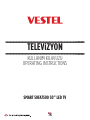 1
1
-
 2
2
-
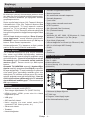 3
3
-
 4
4
-
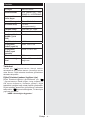 5
5
-
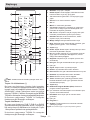 6
6
-
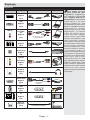 7
7
-
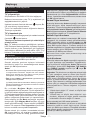 8
8
-
 9
9
-
 10
10
-
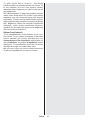 11
11
-
 12
12
-
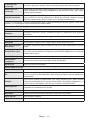 13
13
-
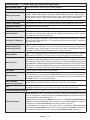 14
14
-
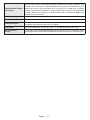 15
15
-
 16
16
-
 17
17
-
 18
18
-
 19
19
-
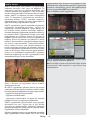 20
20
-
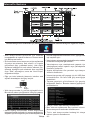 21
21
-
 22
22
-
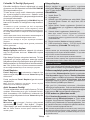 23
23
-
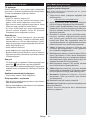 24
24
-
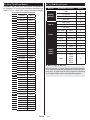 25
25
-
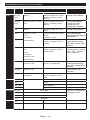 26
26
-
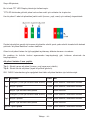 27
27
-
 28
28
-
 29
29
-
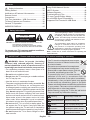 30
30
-
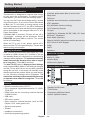 31
31
-
 32
32
-
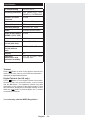 33
33
-
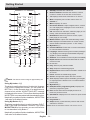 34
34
-
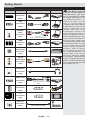 35
35
-
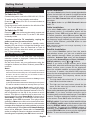 36
36
-
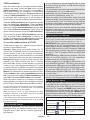 37
37
-
 38
38
-
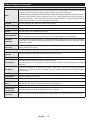 39
39
-
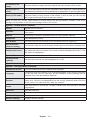 40
40
-
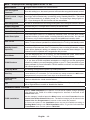 41
41
-
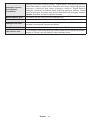 42
42
-
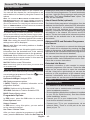 43
43
-
 44
44
-
 45
45
-
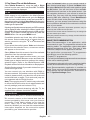 46
46
-
 47
47
-
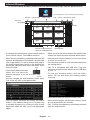 48
48
-
 49
49
-
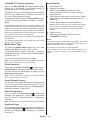 50
50
-
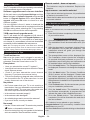 51
51
-
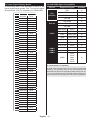 52
52
-
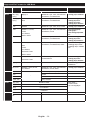 53
53
-
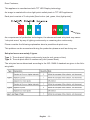 54
54
-
 55
55
-
 56
56
-
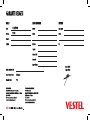 57
57
-
 58
58
-
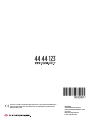 59
59
VESTEL SMART 42FA7500 Operating Instructions Manual
- Kategori
- LED TV'ler
- Tip
- Operating Instructions Manual
- Bu kılavuz aynı zamanda aşağıdakiler için de uygundur:
diğer dillerde
- English: VESTEL SMART 42FA7500
İlgili makaleler
-
VESTEL 65FA7500 Operating Instructions Manual
-
VESTEL 65FA7500 Operating Instructions Manual
-
VESTEL Satellite 40FA5000 Operating Instructions Manual
-
VESTEL Satellite 40FA5000 Operating Instructions Manual
-
VESTEL Satellite 40FA5000 Operating Instructions Manual
-
VESTEL SATELLITE 40FB5050 Operating Instructions Manual
-
VESTEL 55PF8575 Operating Instructions Manual
-
VESTEL 42PF8575 Operating Instructions Manual
-
VESTEL 55UA8300 Operating Instructions Manual
-
VESTEL 55UA8300 Operating Instructions Manual